Obtenir un compte iTunes US gratuit et des applications gratuites à la tonne!
11 janvier 2012 46 commentaires
Et oui, Mac Aficionados! Nous vous avions récemment promis un nouvel article qui, certainement, figurera dans un Best of pour l’année 2012!
Car s’il est vrai que l’iPhone 4S et l’iPad 2 ont figuré parmi les cadeaux les plus désirés en fin d’année, il est certain que bon nombre de Mac Aficionados qui lisent ces lignes en ont fait l’acquisition récemment.
Avec l’introduction de Mac OS X Lion en juillet dernier, le système d’exploitation des Mac et ceux d‘iOS se sont nettement rapprochés, en termes de fonctionnalités et d’expérience utilisateur. Et s’il est une application qui fasse véritablement le pont entre les deux, c’est bien le révolutionnaire iTunes! Que l’on soit possesseur de Mac ou…de PC (oui, oui, certains lecteurs de Mac Aficionados proviennent également du monde PC!), nous vous révélons ici l’un des secrets les mieux gardés d’iTunes: comment télécharger GRATUITEMENT des applications à la tonne, en provenance d’App Store différents, sans Jailbreak nécessaire (lire à ce sujet Le Guide du Jailbreak pour iPhone et iPad) et surtout…sans carte de crédit
Il faut comprendre que les iTunes App Store, lieux de téléchargement d’applications, de contenu audio et visuel, sont indépendants les uns des autres.
Chacun offre du contenu adapté à son territoire et qui, souvent, diffère par prix et par types de contenu des autres App Store. Par exemple, les cadeaux offerts par Apple sur l‘App Store canadien lors de ses 12 jours de cadeaux diffèrent de ceux que l’on retrouve sur l‘App Store français, celui des États-Unis, de la Belgique, la Suisse ou encore des Émirats Arabes-Unis.
Vous aurez compris l’enjeu de notre article, Mac Aficionados: nous vous montrons comment profiter des applications gratuites de plusieurs App Store sans leur rattacher de carte de crédit!
Et ce, en toute légitimité 😉
COMMENT CRÉER UN COMPTE ITUNES GRATUIT SANS CARTE BANCAIRE
Tout nouveau possesseur d’iPhone 4S ou d’iPad 2 fait face à la même réalité: iTunes exige qu’un compte soit créé avec un moyen de paiement avant de pouvoir télécharger des applications.
Seulement, voilà: lorsque l’on crée un compte à partir du Canada ou de la France, notre compte iTunes devient relié automatiquement à l’App Store de ce dernier, nous empêchant de télécharger des applications gratuites et payantes en provenance d’autres App Store et Mac AppStore.
En principe, pour télécharger toute application sur l’App Store, il vous faut une carte bancaire bien garnie.
Il existe cependant une astuce permettant de contourner cette limitation, que Mac Aficionados vous dévoile! Mais avant, voici ce dont vous aurez besoin:
1-Une nouvelle adresse email n’ayant pas été utilisée précédemment sur l’App Store
2-Une adresse physique dans l’un des pays où vous souhaitez télécharger les applications gratuites disponibles.
3-Une lecture de notre tutoriel jusqu’à la fin, répondant aux 2 premiers points!
Maintenant, passons au braquage (virtuel, rassurez-vous!) d’iTunes et de son App Store, en bonne et due forme!
Commencez par télécharger la dernière version d’iTunes et installez-la sur votre ordinateur. Ensuite, une fois l’application lancée, cliquez sur la colonne de gauche, sur le lien iTunes Store.
Déroulez ensuite la page jusqu’au bas et localisez, tout en bas à droite de la page le drapeau affichant le pays dans lequel se situe l’App Store.
Cliquez sur ce petit drapeau et choissisez l’App Store à partir duquel vous souhaitez télécharger vos applications. Pour fins d’exemples, nous choisissons l‘App Store américain. Dans la barre du haut, localisez ensuite l’onglet « App Store » et cliquez dessus.
Vous remarquez, dans le menu de droite d’iTunes, des listes d’applications payantes et gratuites.
Ce sont les secondes qui nous intéressent. Choisissez une application gratuite et téléchargez la.
Une invitation à vous inscrire pour acheter l’application s’affiche à l’écran, vous demandant de créer un identifiant.
Suivez maintenant pas-à-pas ces inscriptions:
Étape 1: Cliquez sur « Créer un nouveau compte » et acceptez les conditions qui s’affichent à l’écran (n’oubliez pas de cocher la petite case «J’accepte ces conditions», en bas du contrat) et cliquez sur « Accepter« .
Étape 2-Remplissez le formulaire, en prenant soin d’utiliser une nouvelle adresse email que vous pouvez créer sur Gmail, Yahoo ou tout autre service de messagerie électronique.
Étape 3-Une fois les conditions remplies, cliquez sur « Continuer » (n’oubliez pas de décocher les cases sur les offres et promotions si vous ne souhaitez pas recevoir de communication spéciale d’Apple).
Étape 4-Choisissez le mode de paiement.
Là survient l’astuce! Dans la mesure où nous avons choisi de télécharger une application gratuite, sélectionnez l’option « AUCUN » comme mode de paiement (en anglais, l’option « None »).
Étape 5-Comble du bonheur! Vous pouvez maintenant fournir une adresse physique réelle américaine (Google Maps peut vous aider pour en trouver une) en cherchant les coordonnées d’un commerce ou d’un restaurant, par exemple!
Tapez le nom d’un restaurant ou d’un café qui existe dans le pays de l’App Store en question et recopiez les coordonnées de ce lieu que vous inscrirez à votre identifiant iTunes.
Si vous avez de la famille aux États-Unis, pourquoi ne pas leur demander leur adresse, tout simplement, et l’utiliser?!
Une fois les informations complétées, cliquez sur le bouton « Créer un identifiant Apple ID« . Le tour est joué! Faites un tour dans votre boîte email nouvellement créée, trouvez l’email d’Apple cliquez sur le lien afin d’activer votre nouvel identifiant sur l’App Store américain!
Et voilà! Tous les App Store vous livreront désormais leur contenu gratuit!
À ce stade, toutes les applications que vous téléchargez gratuitement avec un, deux ou plusieurs comptes peuvent être transférées sur votre iPod Touch, votre iPhone 4 S ou votre iPad 2.
Vous aurez compris qu’il suffit de reprendre la procédure depuis le début pour créer différents identifiants sur différents App Store.
Vous n’avez maintenant plus d’excuse de manquer nos sélections d’#apps du moment!
Nous avons également répertorié un Guide des meilleures applications pour iPod Touch, iPhone et iPad.
Alors, Mac Aficionados, cet article ne vaut-il pas un RT?! Connaissiez-vous cette astuce? En avez-vous d’autres à nous suggérer?
Merci de partager cet article!
Liens de téléchargement:
Information d’Apple sur votre Compte Apple ID
Utilisation d’un identifiant Apple existant dans l’iTunes Store et le Mac App Store















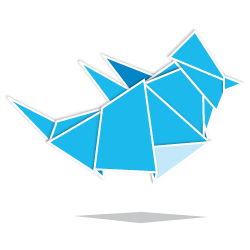




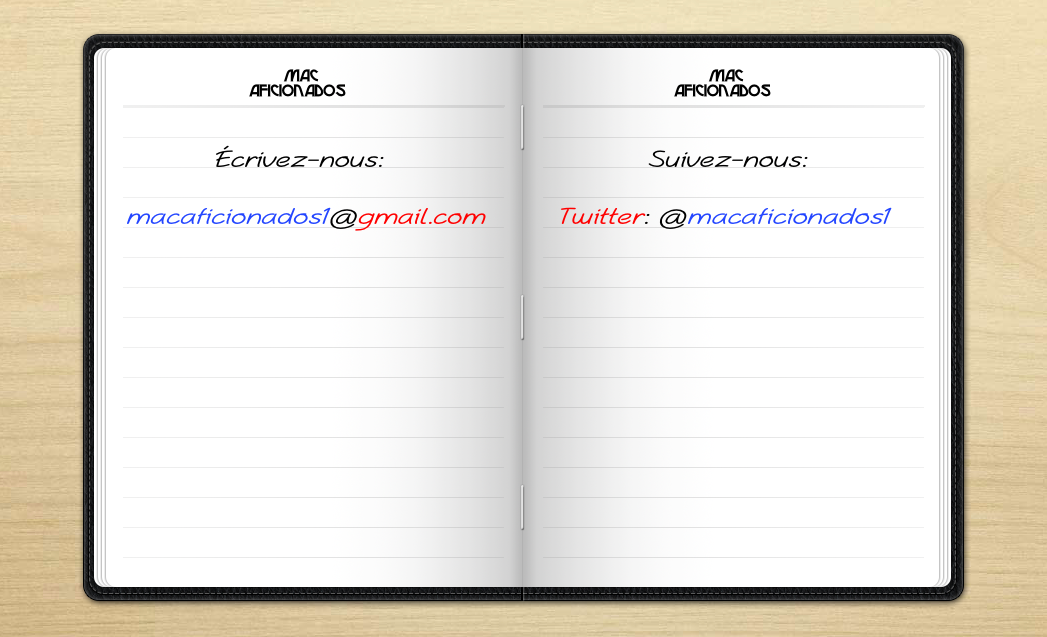
Alors là! Si c’est pas un tutoriel clair et efficace…
Bravo Ogenius!
J’aimeJ’aime
Merci Ogenius 🙂 Super tuto! Je connaissais déjà l’astuce mais pour ceux qui n’étaient pas au courant c’est très utile 🙂
J’aimeJ’aime
@Guigueek @Wario’s Merci à tous les deux 😉
J’aimeJ’aime
Merci pour l’info, mais hélas, cela ne fonctionne plus. Dans la procédure d’inscription ils ont enlevé le choix « AUCUN ». Donc retour case départ.
Merci quand même pour cette bonne idée.
J’aimeJ’aime
Bonjour @Erwin, effectivement, il semble que «toutes les bonnes choses ont une fin»…Cela nous aura tout de même permis d’en faire profiter quelques-uns.
3 petits conseils à tous les Mac Aficionados:
1-Empressez-vous de lire nos articles, surtout quand ils vous font sauver des sous
2-Partagez nos articles pour que le plus grand nombre puisse en bénéficier
3-On saura toujours vous surprendre avec nos astuces 🙂
J’aimeJ’aime
Bonjour, je ne sait pas quoi mettre comme numero de telephone, a chaque numéro sa me met The phone number must be 7-digit number
J’aimeJ’aime
Bonjour @Alexis, selon @Erwin, l’astuce ne fonctionne malheureusement plus, Apple exigeant (semble-t-il) une carte bancaire dorénavant. Pour ce qui est des numéros de téléphone US, c’est généralement ce format standard à 10 chiffres: 1-XXX-XXX-XXXX
J’aimeJ’aime
bonjour @ogenius. @Erwin à du mal le faire, moi j’ai le choix None dans l’inscription au Apple store US quandd je télécharge une app gratuite. Peut être plus dans le Apple store France .. Moi je m’intéresse au Apple store US, ccar sur JunoWallet je me suis pris une carte iTunes, mais valable seulement dans le App store US ^^ » . Pour le numéro de telephone j’ai mis : 1-915-225-4006 (vraie numero) Mais quand ej fait create Apple ID sa encadre le numero en rouge, sa enleve les tiret et sa me dit: The phone number must be a 7-digit number
.. Moi je m’intéresse au Apple store US, ccar sur JunoWallet je me suis pris une carte iTunes, mais valable seulement dans le App store US ^^ » . Pour le numéro de telephone j’ai mis : 1-915-225-4006 (vraie numero) Mais quand ej fait create Apple ID sa encadre le numero en rouge, sa enleve les tiret et sa me dit: The phone number must be a 7-digit number
J’aimeJ’aime
C’est bon j’ai trouver, avec le « Area code » sa donne sa : 408 8656970. J’ai pu emttre ma carte de 10$ sur Itunes ! 😀
J’aimeJ’aime
Super!
J’aimeJ’aime
bonjour !
il y a toujours l’option « none » mais suivie de… l’entree obligatoire d’un code ou un gift certificate
si quelqu’un sait ou en trouver rapidement, sur un site quelconque… je prends 🙂
merci
J’aimeJ’aime
Salut,
Je bloque au numéro de téléphone (the phone number must be a 7- digit number…) kezaco ? merci pour votre aide (et pour le tuto !!)
J’aimeJ’aime
j’ai trouvé !!!!
J’aimeJ’aime
Salut, bonne nouvelle alors 🙂
J’aimeJ’aime
Bonjour,
Merci pour le tuto, mais je bug à « City », « Code Zip », « Area Code » et « Phone »… 😡 Heelp !!
J’aimeJ’aime
Je viens de suivre ce tuto, mais je ne peux plus aller sur l’app store français, (sauf avec un id et une carte bleue…)
J’aimeJ’aime
Une question: comment faire en sorte d’avoir les applications téléchargées par le compte US et celles du compte francais sur le meme iphone?
J’aimeJ’aime
Il suffit pour cela de t’identifier depuis ton iPhone à partir du store US et de télécharger tes apps. Tu pourras t’identifier sur l’AppStore à « Catégories » et faire défiler les applications jusqu’en bas pour t’inscrire. Une fois tes téléchargements terminés, inscris-toi cette fois-ci avec ton compte français (ou autre) et télécharges tes autres applications.
Il en va de même sur ton Mac (ou PC) via iTunes pour synchroniser ton iPhone avec tes 2 comptes sur ton même iPhone. N’hésite pas à me faire savoir si tu réussis en commentaire 😉
J’aimeJ’aime
Il N Ya Po La Fonction « None » HELP ME!!!!!
J’aimeJ’aime
En effet, l’option « None » a disparu. Y a t-il moyen de contourner ce point.
J’aimeJ’aime
Salut pour tous
J’aimeJ’aime
Merci c parfait
J’aimeJ’aime
petit probleme: c’est tout le temps marqué: Please contact iTunes suport to complete this transaction
J’aimeJ’aime
Bonjour, j’ai fais pas a pas tout ce que c’est ecris, j’ai pu crée le compte j’ai pu telecharger SUR L’ORDI mais quand je veux transferer sur iphone je ne peux pas synchroniser. Je ne peux pas mettre les applications sur le téléphone, alors…ca ne sert pas de les avoir sur itunes sur l’ordi si je ne peux pas les mettre sur iphone. Comment je peux faire autrement? Merci d’avance.
J’aimeJ’aime
Bonjour @Julya, si tu n’arrives pas à synchroniser tes applications de ton iPhone sur ton ordinateur, il y a plusieurs pistes de solutions:
-ton compte d’identification de l’AppStore sur ton iPhone n’est pas le même que sur ton Mac
-tu utilises peux-être plusieurs bibliothèques sur iTunes de ton ordinateur
Dans tous les cas, voici la procédure officielle d’Apple pour t’aider à synchroniser le tout:
Synchronisation et organisation des apps:
http://bit.ly/macafapplesynchapps
Pour le transfert des applications, suit ces recommandations pas-à-pas:
http://bit.ly/macafapplesynchapps
Merci de nous faire savoir si tu arrrives finalement à transferer tes apps 😉
J’aimeJ’aime
slut! jai telecharge real football 2012 et pes 2012 Mais en version demo alors que c’est gratuit on me demand d’acheter d’autre options si vous pouvez m’aidez merci d’avance
J’aimeJ’aime
oubien Les applicAtion du compte apple francais son differentes de celle de l ‘ us
J’aimeJ’aime
salut! je Vien juste de Cree un ID apple francais j’ai telecharge DES application dans Le compte apple francais qui sont realfootball et pes 2012 Mais on me demande d’acheter certaines options dans ces jeux je ne comprends pas?
J’aimeJ’aime
Bonjour @Joel!
Pour répondre à ta question, les apps que tu trouves sur l’AppStore français et qui se retrouvent sur l’AppStore US sont également les mêmes.
Certains éditeurs de jeux ont choisi pour modèle « économique » de proposer des jeux gratuitement lors du téléchargement pour que les utilisateurs les essayent. Il faudra ensuite payer payer pour débloquer des options et pouvoir jouer intégralement. Real Football ne fait pas exception et vise ainsi à faire concurrence à d’autres jeux de soccer (football) payants.
J’aimeJ’aime
donc je fais comment pour avoir les jeux avec leur integralité sans que j’achete ?
J’aimeJ’aime
Pas moyen. Il faut passer à la caisse.
J’aimeJ’aime
Mais comment faire pour télécharger pour installer iOS sur mon iPhone 3GS
J’aimeJ’aime
@joelblesony Voici une procédure bien détaillée pour faire la mise à jour à iOS6: http://tinyurl.com/8shhrb9
Était-ce bien là ta question?!
J’aimeJ’aime
Comment faire pour telecharger des applications gratuits directement sur l’iphone
J’aimeJ’aime
La procédure est relativement simple @Doucene, il faut ouvrir l’application «App Store» sur son iPhone, puis aller sur «Sélection», comme sur notre capture d’écran:
http://cl.ly/image/2S1V3A290r04
Là, on trouve autant des applications (qu’on appelle sur Twitter #apps) gratuites que payantes. Lorsqu’une application est gratuite et que vous souhaitez la télécharger, cliquez sur son icône et et appuyez sur «gratuit» pour pouvoir la télécharger:
http://cl.ly/image/2G0b021e1x28
Bien entendu, il faut disposer d’une connection Internet pour cela, mais aussi d’un compte (identifiant) iTunes. Voici la procédure à suivre pour créer un compte iTunes:
http://bit.ly/macafconfigureritunestore
En espérant que ça vous aide 😉
J’aimeJ’aime
Comment faire si il n’y à plus le none dans les informations de paiement ??
J’aimeJ’aime
@Robin Rien à faire, hélas. À part acheter l’application, bien sûr!
J’aimeJ’aime
J’aime sa
J’aimeJ’aime
Bonjour,
Saviez-vous que vous pouviez gagner une carte itunes ou amazon en français !!
Et oui c’est enfin possible !!
Je vous rassure ça marche, je l’utilise moi même. Pour cela il faut ;
– entrez sur votre ou i phone ou i pad ou i touch … le lien suivant dans safari : http://abo.io/cvyfmfg
– puis telechargez une application gratuite parmi celles proposés dans le premier onglet
– créez ensuite votre compte
– puis ouvrez l’application téléchargé pendant 30 secondes et revenez sur l’application
– si les points s’affichent, vous avez plus qu’à récupérer votre récompense, si non, re telechargez une autre app a ouvrir pendant 30 secondes.
Et voilà, le tour est joué!! Moi, perso, j’ai déjà gagner 10€ de carte amazon !!!!
J’aimeJ’aime
Peut on avoir un conte apple store en France sans payer ?Le problème c est que je n’est pas d’ordinateur mais j’ai un iPod touch et un iPad.
Merci d’avance
J’aimeJ’aime
Bonjour, oui, la procédure sur iPod Touch, iPad ou iPhone reste similaire et est décrite par Apple ici:
http://tinyurl.com/c5pu4f
J’aimeJ’aime
Bonssoir a tout et Je vou remercie boucou
J’aimeJ’aime
Ça nous fait plaisir Zoubir! Merci beaucoup pour votre commentaire!
J’aimeJ’aime
Lecture matinale mais de quoi mettre de bonne humeur pour la journée!
J’aimeJ’aime
Applicaton
J’aimeJ’aime
Euhhh? Quelle est la question déjà @Amine ?! 🙂
J’aimeJ’aime